iPhone や Mac でクラススケジュールを見られない場合の対処法
クラススケジュールのページを iPhone や Mac で開いたとき、以下画面のように「私はロボットではありません」と延々表示される場合があります。
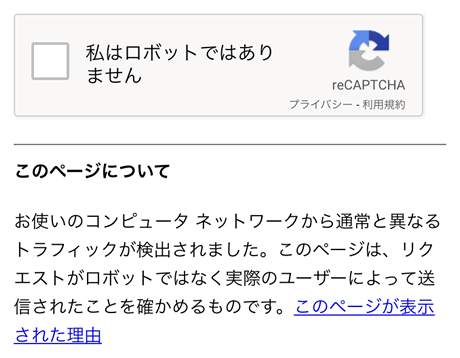
これは、Apple 社のブラウザ Safari に「サイト越えトラッキングを防ぐ」というプライバシー保護機能がデフォルトで設定されているために表示されます。
このような保護機能は現在のところ Apple 社のみが行っている模様で、設定されているとプライバシー保護の強化になるとされていますが、一部のサイトや他社サービスではうまく動作しなくなることもあるようです。
詳しくは「Safari ユーザガイド:Safariで「プライバシー」設定を変更する」をご参照ください。
この問題を解消されたい場合は、以下の設定をお試しください。
1. Safari の設定を変更する
上記で述べた「サイト越えトラッキングを防ぐ」を無効にする方法です。
ただしこの方法は、Apple 社が主張するプライバシー強化機能を無効にすること(プライバシー保護がすべてなくなるわけではない)ですので、ご自身の責任・判断においてご対応をお願いします。万一被害に遭われましても、当スタジオでは責任を負いかねますので十分ご注意ください。
<iphone の場合>
ホーム画面→「設定」→「Safari」→「プライバシーとセキュリティ」→「サイト越えトラッキングを防ぐ」を無効にします。
<Mac の場合>
アプリ「Safari」→「設定」→「プライバシー」→「サイト越えトラッキングを防ぐ」のチェックを外します。
2. Safari 以外の別のブラウザを使う
ウェブサイトを見るためのブラウザは、デフォルトでインストールされている Safari 以外でも、App Store から無償で入手可能です。
インストールされましたら起動して、本サイトを検索するか、以下の URL をご入力ください。
3. 自分の Google カレンダーと同期(共有)する
ご自身の Google カレンダー(アプリ)をすでにお持ちの場合は、本スタジオのカレンダーを同期(共有)することができます。
ただし、この設定はスマートフォンからではなく、パソコンからしか設定できませんのでご注意ください。
なお、この方法は Google アカウントをお持ちで、ログイン済みのときに可能な方法です。Google アカウントをお持ちでない場合は、アカウントを作成(無償)するか、前述の Google Chrome をインストールする過程で取得できます。
詳しくは以下をご参照ください。
4. カレンダーの URL を直接開く
この問題が起きているのは、本ウェブサイト内に「埋め込まれたカレンダー」を見るときに発生します。
他サイトのリンク URL をタップ(クリック)したときの動作のように、グーグルカレンダーの独自リンク URL を開けば単独で見ることができます。
なお、この方法は Google アカウントをお持ちで、ログイン済みのときに可能な方法です。Google アカウントをお持ちでない場合は、アカウントを作成(無償)するか、前述の Google Chrome をインストールする過程で取得できます。